ต่อไปนี้คือวิธีอัปเดต BIOS ของคอมพิวเตอร์เพื่อช่วยป้องกันตัวเอง
เผยแพร่แล้ว: 2018-06-04ดูเหมือนว่าเราไม่สามารถดูข่าวในปัจจุบันโดยไม่เห็นรายงานช่องโหว่ที่น่ากลัวและใหญ่ซึ่งส่งผลต่อส่วนประกอบหลักของระบบของคุณ เมื่อสัปดาห์ก่อน Microsoft และ Google ได้ประกาศปัญหาเพิ่มเติม – Rogue System Register Read and Speculative Store Bypass – ซึ่งเป็นตัวแปรทางเทคนิคของช่องโหว่ Spectre และ Meltdown ที่ไม่ไกลจากรอบข่าวเทคโนโลยีในปีนี้
สิ่งนี้หมายความว่าอย่างไรสำหรับคุณ? อาจหมายความว่าคุณจะมีการอัปเดตเพื่อจัดการกับ CPU ของคุณ ซึ่งน่าจะมาในรูปแบบของการอัปเดตเฟิร์มแวร์สำหรับระบบของคุณ โดยทั่วไปเรียกว่าการอัปเดต BIOS แม้ว่าคุณจะมีแนวโน้มมากกว่าที่จะอัปเดต Unified Extensible Firmware Interface หรือ UEFI แทน
หากทั้งหมดนี้ฟังดูกรีกสำหรับคุณอย่ากังวล แม้ว่าจะเกี่ยวข้องมากกว่าการอัปเดตระบบปฏิบัติการมาตรฐานเล็กน้อย แต่คุณไม่จำเป็นต้องกลัวที่จะอัปเดต BIOS ของคุณ เพราะทุกวันนี้เป็นกระบวนการที่ค่อนข้างง่าย
ผู้ใช้ Mac เป็นเรื่องง่าย
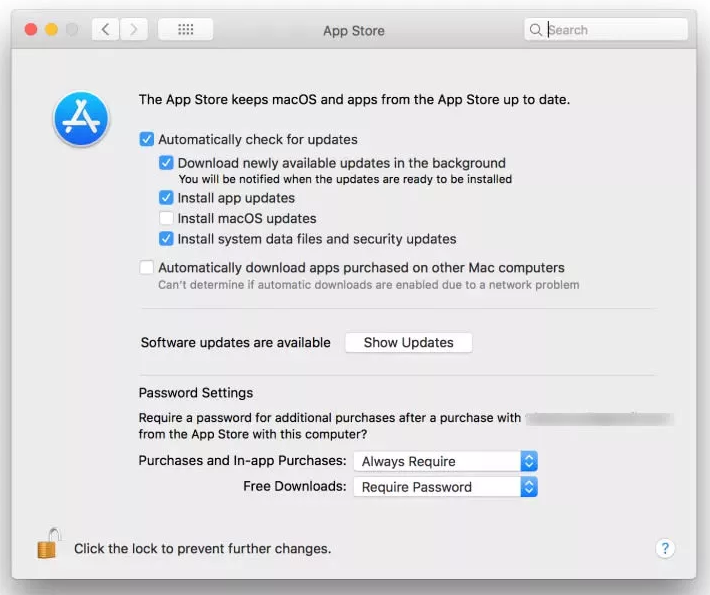
ภาพ: Lifehacker
โอเค ดังนั้นหากคุณเป็นผู้ใช้ Mac และกังวลว่าจะไม่มีการอัปเดตความปลอดภัยที่แก้ไขปัญหาฮาร์ดแวร์ในข่าว – ไม่ต้องกังวล App Store จะดาวน์โหลดการอัปเดตระบบให้คุณโดยอัตโนมัติหากคุณแจ้งหรือตรวจสอบเป็นประจำหากคุณไม่ชอบเส้นทางอัตโนมัติ Apple ทำให้กระบวนการนี้ไม่เจ็บปวด และเป็นหนึ่งในข้อดีสำหรับพวกเขามีระบบนิเวศแบบปิด
ผู้ใช้ Windows ไม่มาก
ชงกาแฟแล้วนั่งสบาย ๆ คุณอาจจะอยู่ที่นี่สักพัก กระบวนการอัปเดตเฟิร์มแวร์ของระบบไม่ได้แย่ แต่ก็ไม่ได้ใกล้ง่ายเหมือนใน Mac ก่อนอื่น ให้ตรวจสอบ Windows Update ซึ่งจะไม่อัปเดต BIOS ของเมนบอร์ด แต่จะอัปเดตไฟล์ระบบทั้งหมดของคุณเพื่อรวมการแก้ไขข้อผิดพลาดหรือการอัปเดตความปลอดภัย
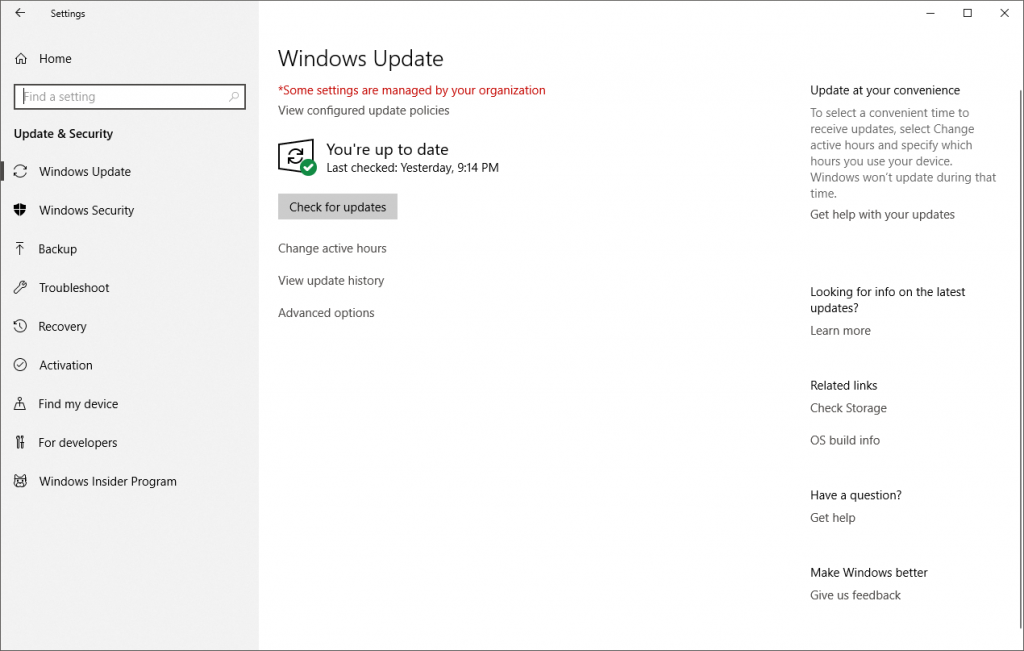
หากคุณเป็นผู้ใช้แล็ปท็อป วิธีที่ดีที่สุดในการรับไฟล์อัพเดตไดรเวอร์หรือ BIOS คือไปที่เว็บไซต์ของผู้ผลิตและมองหาส่วนสนับสนุน คุณอาจจำเป็นต้องทราบยี่ห้อและรุ่นที่แน่นอนของแล็ปท็อปที่คุณใช้อยู่ ซึ่งน่าจะอยู่บนสติกเกอร์ที่ด้านล่างของเครื่อง
หากแล็ปท็อปของคุณลงทะเบียนกับผู้ผลิตแล้ว คุณสามารถรับเส้นทางที่ง่ายกว่านี้ได้โดยลงชื่อเข้าใช้บัญชีของคุณบนเว็บไซต์ของพวกเขาและดูที่ส่วนบัญชีของคุณที่พูดถึงอุปกรณ์ที่ลงทะเบียน ผู้ผลิตแต่ละรายโฮสต์การอัปเดตของตนในตำแหน่งต่างๆ บนเว็บไซต์ของตน ดังนั้นอาจต้องมีการค้นหาเล็กน้อย
หากโชคเข้าข้างคุณ ผู้ผลิตแล็ปท็อปของคุณจะเสนอยูทิลิตี้ซอฟต์แวร์บางประเภทที่จะช่วยคุณค้นหาไดรเวอร์และการอัปเดตที่คุณต้องการสำหรับเครื่องเฉพาะของคุณ อาจมียูทิลิตี้อัพเดต BIOS เพื่อให้กระบวนการอัปเดตง่ายขึ้น
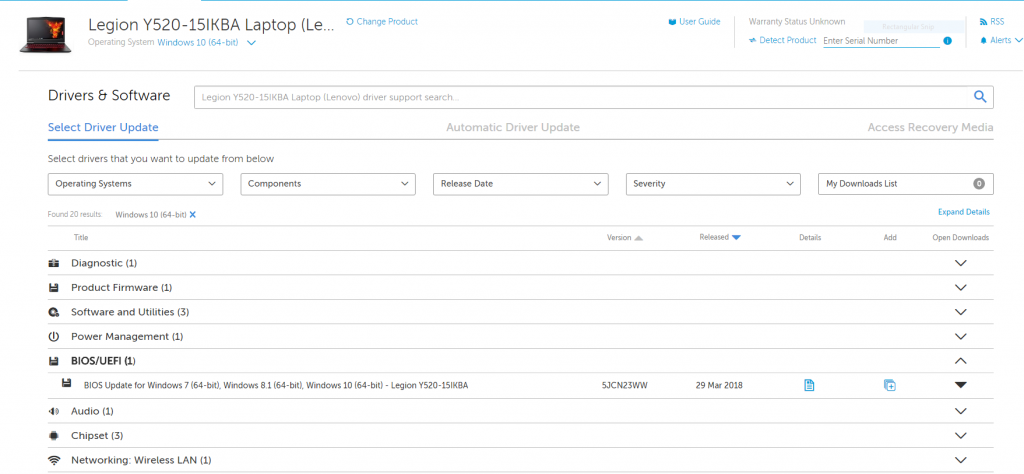
มีแล็ปท็อปหลายล้านเครื่องและกระบวนการอัปเดต BIOS ของคุณอาจแตกต่างกันไปแม้กับผู้ผลิตรายเดียวกัน หากผู้ผลิตของคุณไม่มียูทิลิตี้ของตัวเองสำหรับเรียกใช้การอัปเดตทั้งหมดของคุณ อย่างน้อยที่สุด คุณก็ควรมองหาไฟล์ BIOS ล่าสุด
ไม่ว่าการอัปเดตนั้นจะได้รับการติดตั้งโดยใช้ยูทิลิตี้พิเศษหรือใช้เครื่องมือเช่น Rufus เพื่อสร้างคีย์ USB ที่สามารถบู๊ตได้และเรียกใช้การอัพเดต BIOS จาก MS-DOS นั่นก็ขึ้นอยู่กับวิธีที่ผู้ผลิตแล็ปท็อปของคุณจัดการกับการอัปเดตประเภทนี้
หากคุณใช้พีซีเดสก์ท็อป คุณยังมีตัวเลือกสองสามตัวในการอัปเดต ผู้ผลิตระบบของคุณอาจเป็นผู้เสนอการอัปเดต BIOS โดยเฉพาะอย่างยิ่งหากคุณซื้อระบบที่สร้างไว้ล่วงหน้า ถ้าใช่ จะเป็นเส้นทางเดียวกับผู้ใช้แล็ปท็อป คุณอาจต้องตามล่าหาผู้ผลิตมาเธอร์บอร์ดของคุณเพื่อรับการอัพเดตไบออสด้วยวิธีนี้ ซึ่งส่วนใหญ่มีไว้สำหรับถ้าคุณสร้างระบบของคุณเอง

หากคุณไม่ทราบว่ามาเธอร์บอร์ดใดอยู่ในระบบของคุณ – ให้กดแป้น Windows + R พิมพ์ 'msinfo32' แล้วมองหารายการผู้ผลิตระบบและรุ่นของระบบ หากข้อมูลนี้ไม่แสดงรายละเอียดที่เจาะจงเพียงพอ คุณสามารถใช้แอปของบุคคลที่สาม เช่น CPU-Z หรือ HWIinfo เพื่อช่วยคุณได้

เมื่อคุณพบผู้ผลิตและหมายเลขรุ่นแล้ว ให้ค้นหาหน้าสนับสนุนที่เกี่ยวข้องบนเว็บไซต์ของผู้ผลิต เช่นเดียวกับคำแนะนำของแล็ปท็อป คุณจะพบหน้าไดรเวอร์สำหรับเมนบอร์ดของคุณ และจากนั้นค้นหายูทิลิตี้ที่จะอัปเดตไดรเวอร์และเฟิร์มแวร์สำหรับคุณ ไฟล์ BIOS หรือไฟล์ BIOS แบบผสมและยูทิลิตี้กะพริบ
กระบวนการอัปเดต BIOS จะแตกต่างกันไปตามไฟล์ที่คุณได้รับ โดยส่วนใหญ่ คุณจะพบว่าตัวเองกำลังเรียกใช้ยูทิลิตี้โดยตรงจาก Windows หรือคัดลอกไฟล์ไปยังไดรฟ์ USB รีบูตเครื่องคอมพิวเตอร์ กดปุ่ม DEL (หรือคีย์ใดก็ตามที่ระบบของคุณใช้) ระหว่าง POST เพื่อเข้าสู่ BIOS และแฟลชไฟล์ BIOS ที่อัปเดต ลงบนเมนบอร์ด
บางครั้งอาจหายากสักหน่อย บนเมนบอร์ด Gigabyte ของฉัน มีป๊อปอัปเล็กๆ ที่ด้านล่างของหน้าจอ หากคุณกำลังทำการโอเวอร์คล็อกบนระบบของคุณ ให้ใช้ตัวเลือกการรีเซ็ต BIOS เพื่อกำหนดทุกอย่างไว้ในการกำหนดค่าสต็อกก่อนการอัพเดต
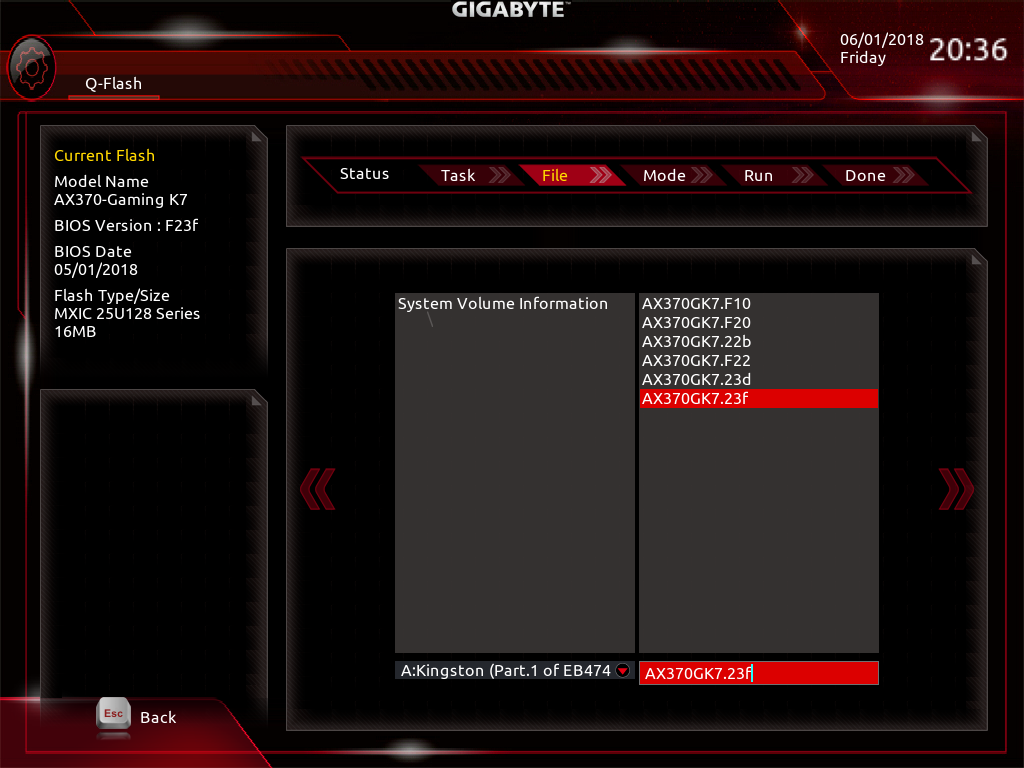
ผู้ผลิตมาเธอร์บอร์ดของคุณจะมีเอกสารเกี่ยวกับวิธีการทำเช่นนี้ได้ดีที่สุดสำหรับบอร์ดนั้น ๆ ดังนั้นฉันขอแนะนำให้ดูขั้นตอนที่ถูกต้องในหน้าการสนับสนุนของพวกเขา เนื่องจากอาจมีบางสิ่งที่ฉันไม่ได้กล่าวถึงที่นี่
แค่ FYI – การอัปเดต BIOS อาจดูน่ากลัวเล็กน้อย
โปรดทราบว่าการอัพเดต BIOS นั้นเรียบง่ายและเป็นสิ่งที่คุณไม่อยากยุ่งด้วย – หากมีอะไรผิดพลาด มันก็จะผิดพลาดครั้งใหญ่ ก่อนเรียกใช้การอัพเดต BIOS ตรวจสอบให้แน่ใจว่าคุณได้สำรองไฟล์สำคัญของคุณไว้แล้ว คุณสามารถใช้บางอย่างเช่น Macrium Reflect เพื่อสร้างอิมเมจระบบหากคุณมีพื้นที่เพียงพอในไดรฟ์รอง ตรวจสอบให้แน่ใจว่าแล็ปท็อปของคุณเสียบอยู่กับเต้ารับไฟฟ้า ไม่ใช่ใช้พลังงานจากแบตเตอรี่ และ อย่า ปิดหรือรีบูตเดสก์ท็อปหรือแล็ปท็อปของคุณในระหว่างกระบวนการอัปเดต เว้นแต่ยูทิลิตี้การอัพเดทจะแจ้งให้คุณทราบว่าทำได้อย่างปลอดภัย
หลังจากการอัปเดตเสร็จสิ้น คุณอาจต้องบูตกลับเข้าสู่ BIOS ของระบบ โดยปกติแล้วโดยการกดปุ่ม DEL หรือ F2 ขณะที่บู๊ต และรีเซ็ตการตั้งค่าใดๆ ก็ตามที่เคยกำหนดค่าไว้ก่อนหน้านี้ นอกจากนี้ คุณยังอาจต้องทำการตั้งค่าพัดลมใหม่ทั้งหมด และคุณสามารถใช้โอเวอร์คล็อกที่คุณมีก่อนหน้านี้ได้
สมมติว่าผู้ผลิตระบบของคุณมีความคล้ายคลึงกันส่วนใหญ่ คุณจะต้องค้นหาข้อมูลเกี่ยวกับการอัปเดต BIOS โดยตรวจสอบหน้าสนับสนุนของผู้ผลิตเป็นประจำ เว้นแต่ว่าคุณกำลังเรียกใช้โปรแกรมอัปเดตอัตโนมัติ วิธีที่ดีเพื่อให้แน่ใจว่าสิ่งนี้คือการเตือนความจำที่เกิดซ้ำในปฏิทินที่คุณชื่นชอบ เพื่อให้คุณไม่พลาดทุกสิ่งที่สำคัญสำหรับองค์ประกอบหลักของคุณ
คุณได้อัปเดต BIOS ของคุณเมื่อเร็วๆ นี้หรือคุณกดไปที่ backburner หรือไม่? แจ้งให้เราทราบในความคิดเห็น.
